
Lors de l'installation de Win11, certains utilisateurs sont informés que Win11 doit prendre en charge le démarrage sécurisé. De manière générale, les ordinateurs peuvent prendre en charge le démarrage sécurisé. Lorsque vous rencontrez cette invite, il vous suffit de l'activer dans les paramètres de la carte mère. Vous pouvez choisir la méthode d'ouverture suivante en fonction du modèle de votre carte mère.
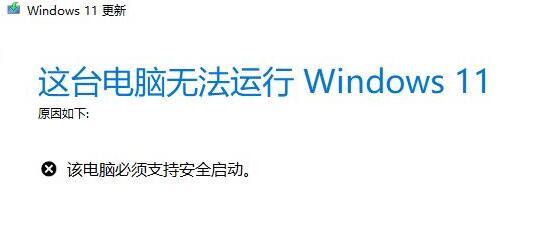
1. Carte mère ASUS
1 Utilisez le raccourci clavier pour accéder aux paramètres du BIOS, cliquez sur le coin supérieur gauche pour changer la langue en chinois.
2. Appuyez ensuite sur "F7" sur le clavier pour accéder aux paramètres avancés.
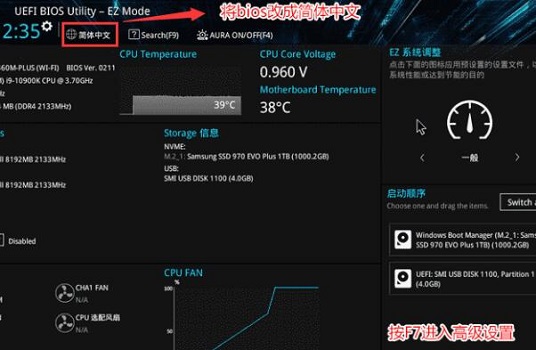
3. Recherchez ensuite le « Menu de démarrage sécurisé » sous l'option « Paramètres de démarrage »
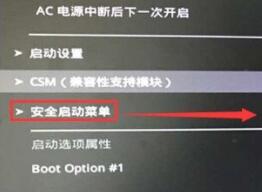
4. Sélectionnez « Gestion des clés » et appuyez sur Entrée pour entrer.
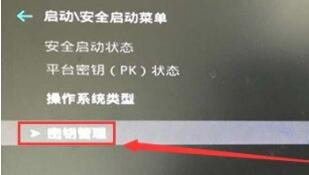
5. Appuyez sur Entrée pour confirmer "Installer la clé de démarrage sécurisé par défaut". Une fois l'installation terminée, quittez les paramètres du BIOS pour activer le démarrage sécurisé.
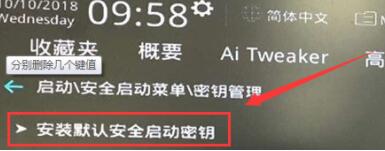
2. Ordinateurs Lenovo
1. Les ordinateurs Lenovo avant 2020 doivent utiliser "F2" pour entrer dans les paramètres du BIOS et utiliser les touches fléchées pour sélectionner l'option "Sécurité".
2. Remplacez ensuite « démarrage sécurisé » par « Activé » ci-dessous.
3. Enfin, appuyez sur "F10" sur le clavier pour enregistrer les paramètres et activer le démarrage sécurisé.
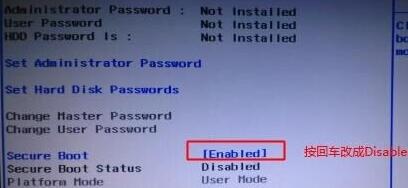
4. L'interface de configuration du BIOS des ordinateurs Lenovo après 2020 est différente. Vous devez ouvrir le "Menu de sécurité" dans la colonne de gauche
5.

3. Ordinateurs HP
1. Les ordinateurs HP doivent appuyer sur "Esc" lors du démarrage pour accéder à l'interface de sélection de démarrage, et appuyer sur "F10" selon les invites pour accéder au BIOS.
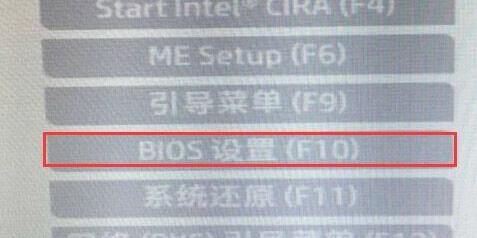
2. Cliquez sur l'onglet "Avancé" ci-dessus et ouvrez "Configuration du démarrage sécurisé"
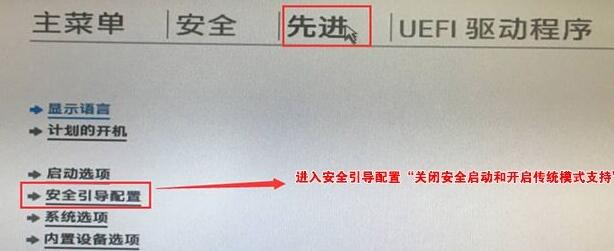
3. Modifiez la prise en charge de la configuration et le démarrage sécurisé en fonction de l'icône, puis décochez la clé "Activer MS UEFI CA". "
4. Enfin, utilisez "F10" pour enregistrer les paramètres et vous pourrez installer win11.
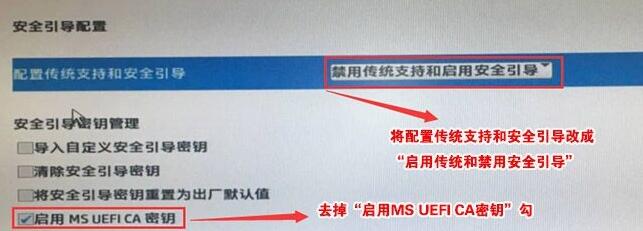
4. Ordinateur Dell
1. Les ordinateurs Dell doivent appuyer continuellement sur "F2" sur le clavier pour accéder aux paramètres du BIOS lors du démarrage.
2. Cliquez sur l'option "BOOT" dans la colonne de gauche, recherchez le démarrage sécurisé ci-dessous et appuyez sur Entrée pour le changer en "activé".
3. Une fois les paramètres terminés, appuyez sur "F10" pour enregistrer et sélectionnez "Oui" dans la fenêtre contextuelle
4 Enfin, redémarrez l'ordinateur et vous pourrez installer le système win11 normalement.
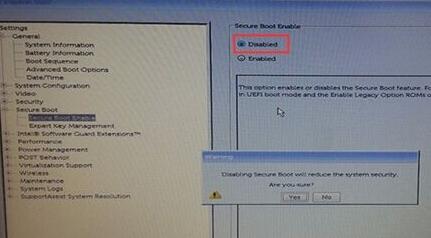
Ce qui précède est le contenu détaillé de. pour plus d'informations, suivez d'autres articles connexes sur le site Web de PHP en chinois!
 Comment exporter des fichiers Excel à partir de Kingsoft Documents
Comment exporter des fichiers Excel à partir de Kingsoft Documents
 Quelle plateforme est lazada ?
Quelle plateforme est lazada ?
 La différence entre ancrer et viser
La différence entre ancrer et viser
 Migrer les données d'un téléphone Android vers un téléphone Apple
Migrer les données d'un téléphone Android vers un téléphone Apple
 La différence entre la région actuelle et la plage utilisée
La différence entre la région actuelle et la plage utilisée
 La mémoire ne peut pas être une solution écrite
La mémoire ne peut pas être une solution écrite
 Comment utiliser le sommeil php
Comment utiliser le sommeil php
 compression audio
compression audio